
Le menu Démarrer est un programme très couramment utilisé sur nos ordinateurs. Récemment, certains utilisateurs dewin11ont signalé que le menu Démarrer ne pouvait pas être ouvert. Ils ont essayé de nombreuses méthodes mais ne peuvent pas le démarrer. Alors, comment résoudre ce problème ? méthodes pour restaurer le menu Démarrer. Utilisez-le, puis suivez les étapes de l'éditeur aujourd'hui pour jeter un œil aux étapes complètes de fonctionnement. J'espère que letutoriel win11d'aujourd'hui pourra aider la majorité des utilisateurs à résoudre leurs problèmes.
Solution au menu Démarrer de Win11 qui ne s'ouvre pas
Méthode 1
1. Cliquez d'abord sur le bouton de recherche sous le menu Démarrer de Win11 pour ouvrir l'interface de recherche.
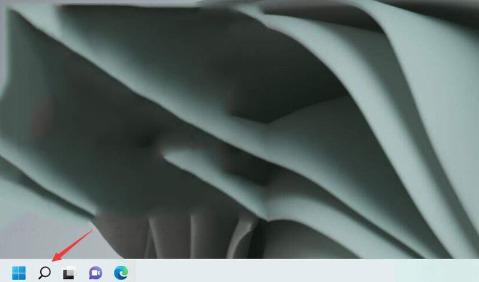
2. Recherchez et ouvrez le panneau de configuration.
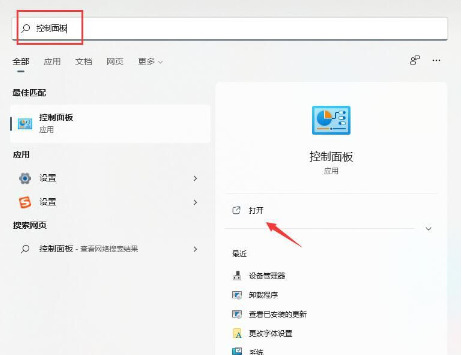
3. Après être entré dans le panneau de configuration, recherchez l'option "Désinstaller un programme".
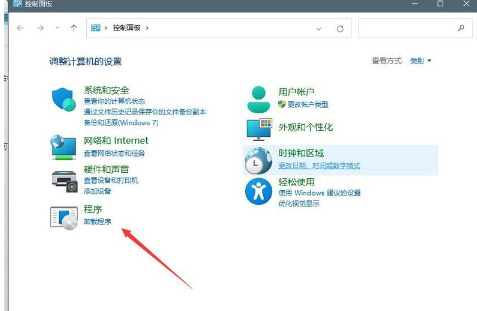
4. Dans le menu de navigation de gauche, recherchez l'option "Afficher les mises à jour installées".
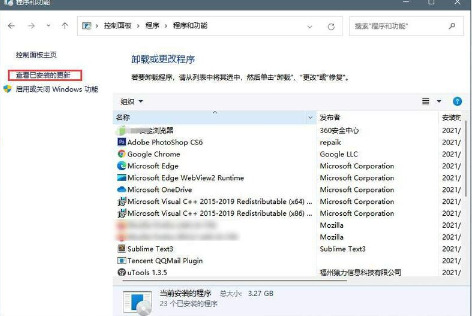
5. Sélectionnez la mise à jour récemment installée et désinstallez-la ensemble pour résoudre le problème.
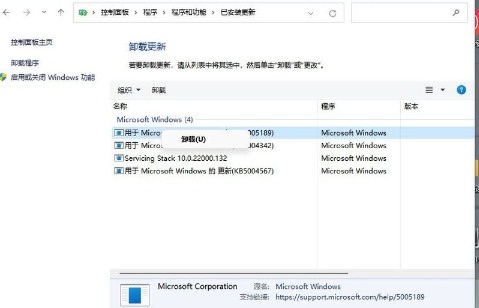
Méthode 2
1. Faites un clic droit sur un espace vide de la barre des tâches et sélectionnez l'option "Terminal Windows (Administrateur)".
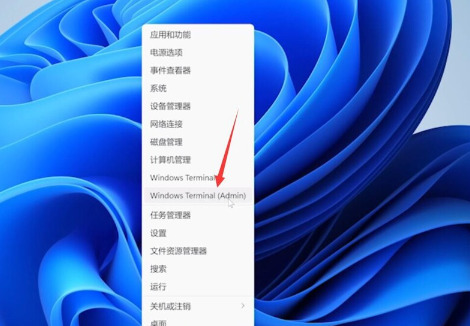
2. Après avoir ouvert l'interface du terminal Windows, collez-y le code suivant :
$manifest = (Get-AppxPackage Microsoft.WindowsStore).InstallLocation + 'AppxManifest.xml'. Add-AppxPackage -DisableDevelopmentMode -Register $manifest
Get-AppXPackage -AllUsers |Where-Object {$_.InstallLocation -like « *SystemApps* »}
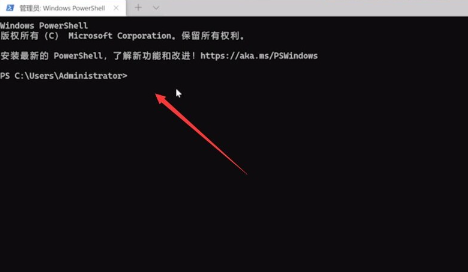
3. Lors du collage du code, le message suivant peut apparaître. Dans la fenêtre contextuelle, continuez à cliquer sur le bouton « Coller quand même », puis appuyez sur la touche Entrée pour exécuter la commande.
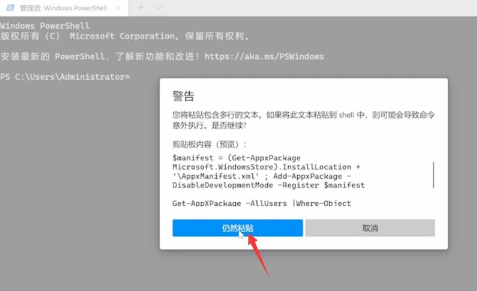
4. Une fois la commande exécutée avec succès, redémarrez l'ordinateur pour terminer l'opération.
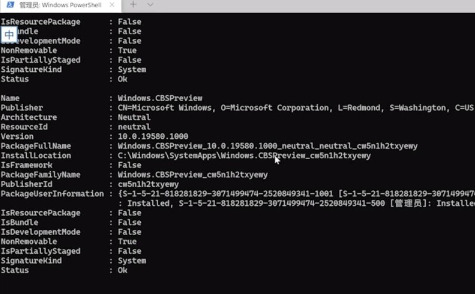
Ce qui précède est le contenu détaillé de. pour plus d'informations, suivez d'autres articles connexes sur le site Web de PHP en chinois!
 Il n'y a pas d'option WLAN dans Win11
Il n'y a pas d'option WLAN dans Win11 Comment ignorer l'activation en ligne dans Win11
Comment ignorer l'activation en ligne dans Win11 Win11 ignore le didacticiel pour se connecter au compte Microsoft
Win11 ignore le didacticiel pour se connecter au compte Microsoft Comment ouvrir le panneau de configuration Win11
Comment ouvrir le panneau de configuration Win11 Introduction aux touches de raccourci de capture d'écran dans Win11
Introduction aux touches de raccourci de capture d'écran dans Win11 Windows 11 mon ordinateur transfert vers le tutoriel de bureau
Windows 11 mon ordinateur transfert vers le tutoriel de bureau Solution au problème selon lequel le logiciel de téléchargement Win11 ne peut pas être installé
Solution au problème selon lequel le logiciel de téléchargement Win11 ne peut pas être installé Comment ignorer la connexion réseau lors de l'installation de Win11
Comment ignorer la connexion réseau lors de l'installation de Win11